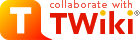
Difference: HowtoInformatique (120 vs. 121)
Revision 1212015-01-12 - EtiennePallier
| Line: 1 to 1 | ||||||||
|---|---|---|---|---|---|---|---|---|
HOWTO INFORMATIQUE | ||||||||
| Line: 1134 to 1134 | ||||||||
| Si vous voulez exécutez idl SUR HYPERION, alors c'est différent, il s'agit seulement de se connecter à hyperion via la passerelle (voir à ce sujet la section "Accès à hyperion avec Putty") | ||||||||
| Changed: | ||||||||
| < < | Si vous êtes toujours partants, allez directement au point 2) | |||||||
| > > | Si vous êtes toujours partants, allez directement au point (2) (car le point (1) ne concerne que l'administrateur du serveur) | |||||||
| 1) Travail à faire pour l'administrateur système sur hyperion (vous pouvez sauter cette section) | ||||||||
| Line: 1175 to 1175 | ||||||||
| Pour les utilisateurs MacOS ou Linux: | ||||||||
| Changed: | ||||||||
| < < | Placer les 2 lignes suivantes (une fois pour toutes) dans votre fichier de démarrage .bash_login (depuis votre répertoire home, ou bien ~/.bash_login directement depuis n'importe où), pour ne plus avoir à les taper : | |||||||
| > > | Placer les 2 lignes suivantes (une fois pour toutes) dans votre fichier de démarrage .bash_profile (depuis votre répertoire home, ou bien ~/.bash_profile directement depuis n'importe où), pour ne plus avoir à les taper : | |||||||
export PATH=$PATH:PATH_TO_IDL_BIN export LM_LICENSE_FILE="1700@hyperion.cesr.fr:9700@localhost"Il vous faudra remplacer PATH_TO_IDL_BIN par le chemin vers VOTRE installation d'idl (par exemple pour idl 8.3 sur Mac : /Applications/exelis/idl83/bin ou bien /Users/monlogin/Applications/exelis/idl83/bin si c'est une installation seulement sur votre compte) | ||||||||
| Added: | ||||||||
| > > | ( ATTENTION, il est preferable d'utiliser vi, emacs, ou gedit pour faire ce fichier ; si vous voulez vraiment utiliser TextEdit, voici la démarche à suivre : 1) Ouvrir un terminal 2) cd 3) touch .bash_profile 4) open .bash_profile 5) Verifier que dans le menu Format, il soit bien écrit : "Convertir au format RTF" (ce qui veut dire que le format actuel est bien un format TEXTE) ) | |||||||
| Si vous travaillez à l'intérieur du labo, pas besoin de l'étape suivante, il vous suffit maintenant de lancer votre idl LOCAL (votre logiciel idl installé sur votre pc/mac). | ||||||||
| Line: 1200 to 1211 | ||||||||
| ##################### end of license file ####################### | ||||||||
| Added: | ||||||||
| > > | ( ATTENTION : Pour faire cela avec TextEdit, suivre la même procédure que pour .bash_profile décrite ci-dessus, sauf qu'il faut remplacer le "cd" de la 2ème étape par un "cd /Applications/exelis/license" (ou quelque chose du genre) ) | |||||||
| c) "Creuser" un tunnel | ||||||||
| Line: 1209 to 1225 | ||||||||
| Ouvrir un tunnel avec mise en correspondance de 2 ports : | ||||||||
| Added: | ||||||||
| > > |
| |||||||
| ||||||||
| Added: | ||||||||
| > > | (Si vous voulez utiliser TextEdit, suivre la même procédure que pour .bash_profile décrite ci-dessus) | |||||||
| ||||||||
Ideas, requests, problems regarding PlanetoWiki? Send feedback